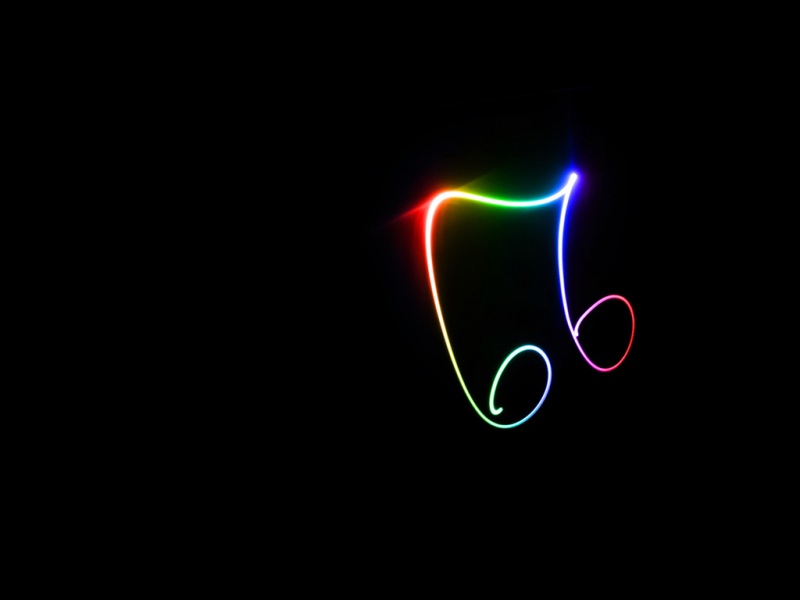今天小编告诉大家如何处理win7系统崩溃无法修复和进入安全模式的问题,可能很多用户都不知道怎么处理win7系统崩溃无法修复和进入安全模式的问题,但当我们遇到win7系统崩溃无法修复和进入安全模式的问题怎么办呢?遇到这种情况不要着急,我们依照1、将U盘启动盘插入电脑USB接口上。 2、按下开机按钮,迅速按下键盘上DEL键或者是F12键(在电脑进入启动程序前),进入BIOS设置界面,找到BOOT栏目,将带有USB字样的选项或者是代表U盘牌子的选项设为第一启动项,并按下F10保存并退出(具体按键请参考BIOS界面上的提示内容)如图1所示:就可以了;还有不会处理win7系统崩溃无法修复和进入安全模式问题的朋友,跟着下面的步骤一起学习一下吧。
具体操作如下:
1、将U盘启动盘插入电脑USB接口上。
PS:没有U盘启动盘的,需要自行在其他可正常使用的电脑上将U盘制作成U盘启动盘,大家可以参考口袋PEU盘启动盘制作教程。
2、按下开机按钮,迅速按下键盘上DEL键或者是F12键(在电脑进入启动程序前),进入BIOS设置界面,找到BOOT栏目,将带有USB字样的选项或者是代表U盘牌子的选项设为第一启动项,并按下F10保存并退出(具体按键请参考BIOS界面上的提示内容)如图1所示:
图1 BIOS设置U盘为第一启动盘
PS:不同主板进入BIOS的方法可能不太相同,同时不同主板BIOS设置U盘为第一启动盘的选项操作也不太相同,具体主板BIOS的设置方法可以在本站中搜索。 3.设置完成退出后系统自动重启,进入口袋PE功能选择界面,用键盘上的方向键选择“启动口袋U盘Windows8PE维护系统”,并按下回车键,如图2所示:
图2口袋PE功能选择界面
4.进入口袋U盘Windows8PE维护系统后,双击桌面上的“计算机”,在打开的计算机窗口中,看磁盘有没有减少,即有没有盘符消失了,若没有消失,则考虑硬盘坏道进行设置的朋友,跟着下面的步骤一起学习一下吧。若消失了则说明硬盘坏死了。 二、判断是否是硬盘坏道 1.接着刚刚的步骤,关闭计算机窗口,双击打开桌面上名为“DiskGenius”的图标,如图3所示:
图3打开DiskGenius
2.在打开的DiskGenius窗口,选择“硬盘”→在硬盘下拉菜单中,选择“坏道检测与修复”,如图4所示:
图4选择“坏道检测与修复”
3.接着,按照DiskGenius提示,一步步操作即可。坏道检测与修复的过程根据硬盘的大小,可能会需要2小时左右,需要大家耐心等待。
如果最终检测结果硬盘没问题的话,那么就需要考虑是不是安装的Win7系统进行设置的朋友,跟着下面的步骤一起学习一下吧。最好重装一下系统。不过只能选择光盘重装系统和U盘重装系统这两种方式。